Haben Sie schon einmal auf einer Website etwas gefunden, das Sie drucken möchten, aber Sie waren gezwungen, auch die Anzeigen zu drucken und Ihre kostbare Tinte zu verschwenden? Sogar Websites, die druckbare Versionen ihrer Seiten anbieten, können unerwünschte Anzeigen, Bilder und Menüs enthalten.
Mit einer Firefox-Erweiterung namens Print-Edit können Sie vor dem Drucken Elemente einer Webseite bearbeiten, um Anzeigen oder andere Teile einer Webseite zu entfernen, die Sie nicht möchten. Hier ist wie:
Schritt 1: Installieren Sie die Print-Edit Firefox-Erweiterung von Mozilla.
Schritt 2: Wenn Sie zu einer Webseite gelangen, die Sie drucken möchten, wie z. B. diesem Rezept, klicken Sie auf die Symbolleistenschaltfläche Drucken / Bearbeiten und wählen Sie "Drucken".
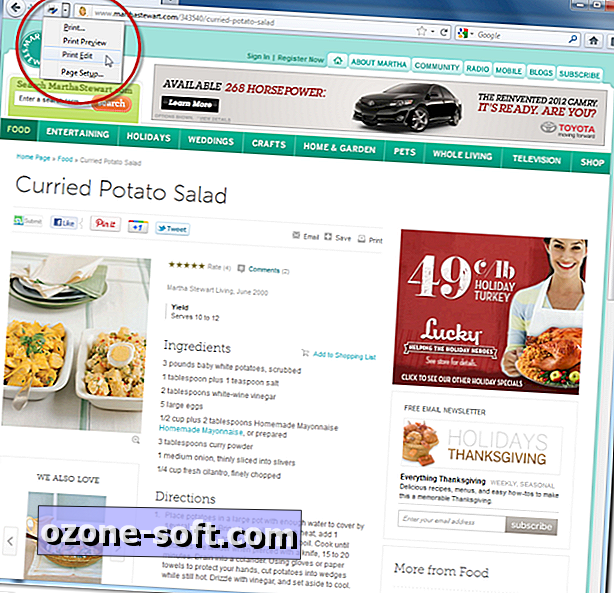
Schritt 3: Wenn der Print-Edit-Editor angezeigt wird, werden Sie feststellen, dass einige der Anzeigenbilder bereits entfernt wurden, die Platzhalter jedoch noch vorhanden sind. Um es und alle anderen Elemente auf der Seite zu entfernen, klicken Sie auf nicht gewünschte Abschnitte der Seite und dann auf die Schaltfläche "Löschen".
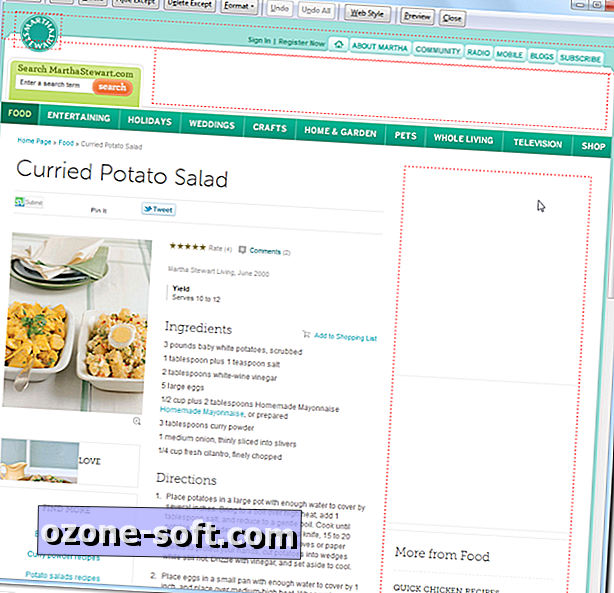
Schritt 4: Wenn die Seite genau so aussieht, wie Sie es möchten, klicken Sie auf die Schaltfläche Vorschau. Wenn Ihnen das Aussehen gefällt, klicken Sie auf "Drucken", und Sie sind fertig.
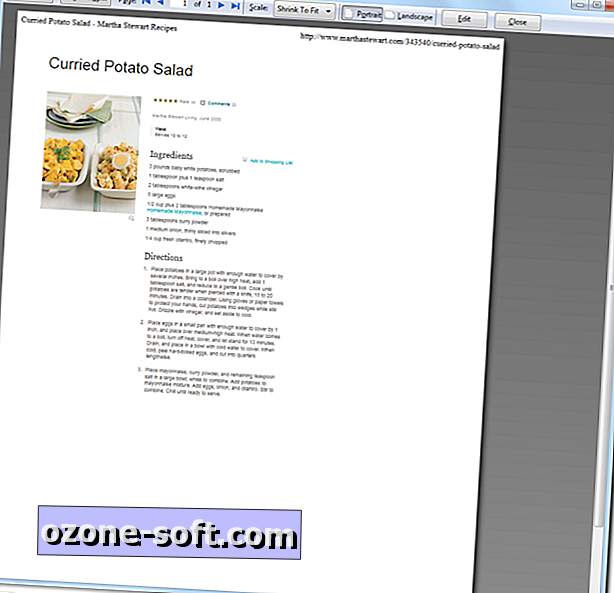
Das ist es. Eine zeitsparende Alternative zum Löschen jedes Elements auf der Seite besteht darin, nur das Element auszuwählen, das Sie behalten möchten, indem Sie die Schaltfläche Delete Except verwenden. Wenn Sie Google Chrome verwenden, lesen Sie den Beitrag von Nicole Cozma über eine ähnliche Erweiterung für den Chrome-Browser.













Lassen Sie Ihren Kommentar